Omreženi trdi diski so odlična rešitev za shranjevanje za veliko ljudi.
Preprosto dostopni so iz številnih računalnikov, tveganje za poškodbe zaradi padca ali drugih nesreč je manjše in lahko imajo veliko več podatkov, kot bi jih lahko uporabljali naši računalniki. Uporabniki sistema Windows 7, ki želijo uporabiti ta odlična orodja za varnostno kopiranje, morajo poiskati rešitev tretje osebe, saj Microsoft zahteva nadgradnjo na Ultimate, preden odpre omrežno shrambo v svojem pripomočku za varnostno kopiranje. V nadaljevanju je opisano, kako uporabite SyncBack, da opravite delo.
- Prenesite in namestite SyncBack.
- Zaženite ga in se strinjate, da boste ustvarili profil. Varnostno kopiranje je enostavna, enosmerna rešitev za shranjevanje, ki jo je mogoče enostavno obnoviti v prihodnosti, medtem ko sinhronizacija redno preverja, ali imajo imenike enako vsebino. Za večino uporab pojdite z varnostno kopijo.

- Zdaj morate izbrati vir in cilj. Najenostavnejši način je, da izberete vaš glavni trdi disk kot vir, seveda pa bo to velik posel, zato poskrbite, da boste lahko pustili, da bo računalnik deloval in povezoval v mrežo več ur, medtem ko opravlja svoje delo. Če želite biti bolj selektivni, lahko preprosto varnostno kopirate mape ProgramData in Uporabniki z glavnega trdega diska. (Če uporabljate več izvornih map, jih morate nastaviti kot ločena opravila za varnostno kopiranje.)

- Izberite svoj cilj. Vaši omrežni trdi diski naj se prikažejo pod lokalnimi pogoni, ko odprete Računalnik. Če želite večjo selektivnost, lahko preklopite na naprednejše možnosti, vendar je za večino uporabnikov dobro.
- SyncBack nato vpraša, ali želite izvesti simulirano vožnjo. To morate storiti, če želite potrditi, da varnostno kopirate prave datoteke in mape, vendar vam tega verjetno ni treba storiti.
- Sedaj morate narediti prvo varnostno kopijo in načrtovati prihodnje varnostne kopije. Všeč mi je, da najprej opravim urnik, da ne pozabim. V spodnjem srednjem delu okna kliknite gumb Urnik, nato pa kliknite »Nastavi geslo in«, ker Windows za to zahteva geslo. Kliknite zavihek Urnik in nastavite razpored, ki vam ustreza. Uporabljam tedensko, vendar boste morda želeli nekaj drugačnega. Kliknite V redu in vaš urnik je nastavljen.

- Zdaj kliknite Zaženi na dnu okna SyncBack in začelo se bo prvo varnostno kopiranje. Prepričajte se, da je računalnik vklopljen in buden med procesom.
To je to! V prihodnje boste morda želeli dodati nove mape kot nova opravila in to je enostavno narediti v glavnem oknu SyncBack. Če želite, lahko spremenite tudi svoj urnik in spreminjate druge nastavitve.

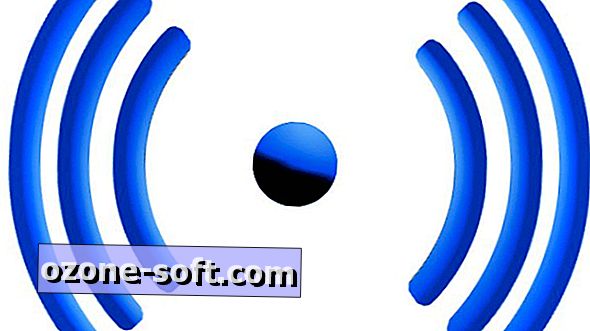









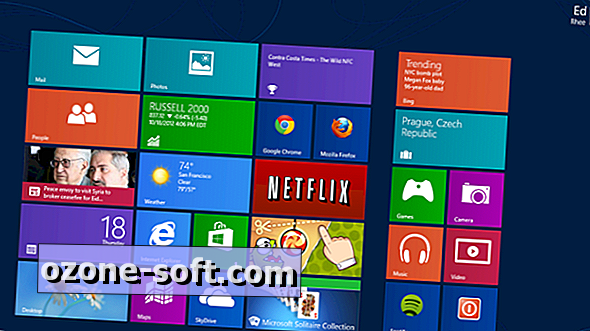

Pustite Komentar